Mettre à jour le micrologiciel de votre barre de son Samsung

De temps en temps, Samsung fournit des mises à jour importantes du micrologiciel de votre barre de son. La mise à jour du micrologiciel de votre barre de son vous permet de bénéficier des dernières améliorations. Si une mise à jour est disponible auprès de Samsung et que votre barre de son est connectée à Internet, elle pourra être mise à jour automatiquement. Vous pouvez également télécharger la mise à jour directement depuis Samsung sur un périphérique USB, puis la télécharger sur votre barre de son. Vous pouvez également mettre à jour votre barre de son à l'aide de l'application SmartThings.
Remarque : toutes les barres de son Samsung ne prennent pas en charge la connexion Wi-Fi. Si votre barre de son ne prend pas en charge la connexion Wi-Fi, vous ne pourrez pas mettre à jour le micrologiciel automatiquement ou via l'application SmartThings.
Vous pouvez configurer votre barre de son pour qu'elle se mette à jour automatiquement via Internet lorsqu'elle est éteinte. Pour ce faire, vous devrez garder votre barre de son connectée à un réseau Wi-Fi. L'ajout de votre barre de son à l'application SmartThings sur votre appareil mobile vous permettra d'établir une connexion Wi-Fi. Nos instructions pour l'application SmartThings vous aideront à connecter votre barre de son via Wi-Fi. Pour plus d'informations, veuillez consulter «Une bonne façon de connecter votre barre de son (Wi-Fi) » dans notre guide de configuration de la barre de son Samsung/.

Remarque : La connexion Wi-Fi de la barre de son sera interrompue si le cordon d'alimentation de la barre de son est débranché ou si l'alimentation est coupée. Vous devrez reconnecter la barre de son à votre réseau Wi-Fi une fois le courant rétabli ou lorsque le cordon d'alimentation sera reconnecté.
Remarque : certains modèles de barres de son utilisent un port microUSB et nécessitent un adaptateur pour la mise à jour.
Remarque : Lorsque vous copiez ou déplacez les fichiers sur votre clé USB, ne les placez pas dans un dossier. S'ils se trouvent dans un dossier, la barre de son ne pourra pas trouver le firmware.

Remarque : selon le modèle, vous devrez peut-être passer à la source USB à l'aide du bouton Source de la barre de son.
Remarque : si votre barre de son ne parvient pas à se mettre à jour ou rencontre des problèmes, veuillez contacter l'assistance Samsung pour obtenir de l'aide.
Remarque : utilisez cette méthode si vous ne parvenez pas à effectuer la mise à jour via USB.
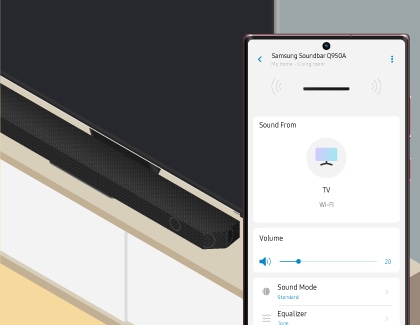
Remarque : Lorsque la barre de son est connectée à Internet, elle reçoit automatiquement les mises à jour logicielles même si la barre de son est éteinte.
Merci pour votre avis
Veuillez répondre à toutes questions.